Программы Iso2God и Xbox Image Browser для Freeboot

Владельцы Xbox 360 c Freeboot могут скачивать игры из интернета и устанавливать их на свою консоль. При этом они совершенно не тратят деньги на новые диски, а также на покупку контента в Xbox Live.
Приставка поддерживает образы, собранные в формате GOD. Все необходимые файлы упакованы в папку, которая имеет название: «123456A7». Для каждой игры присваиваются свои буквы и цифры.
Но иногда бывает так, что необходимые файлы находятся в файле с расширением .iso.
Формат ISO сделан специально для записи на компакт-диски. При помощи специальных программ образ игры записывается на диск, а затем воспроизводится на Xbox 360 с прошивкой привода.
Перевести ISO в GOD можно с помощью специальных программ. Самые популярные – Iso2God и Xbox Image Browser. В данной статье мы разберем, как работать с каждой из этих программ, а также расскажем, как проходит процесс конвертации, чтобы Вы могли выбрать более подходящий вариант. В конечном итоге мы узнаем, для чего программа Iso2God, а также чем она отличается от Xbox Image Browser.
Как пользоваться Xbox Image Browser
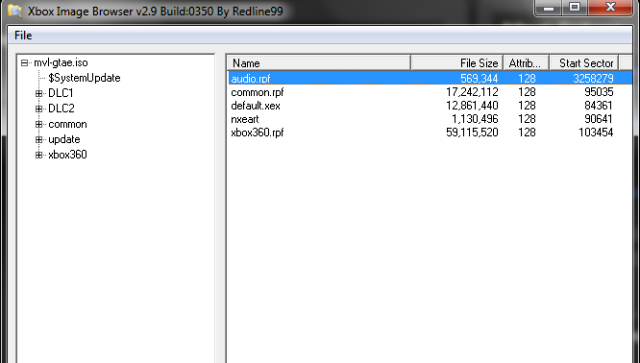
Xbox Image Browser для Xbox 360 позволяет быстро изменить формат игры. Им могут пользоваться все, кто имеет приставку с Freeboot.
В наших мастерских производится установка Freeboot на Xbox 360 . Вы можете смело довериться многолетнему опыту наших специалистов. Звоните и записывайтесь!
Чтобы не усложнять процесс конвертации файлов, разработчики решили не нагромождать интерфейс программы лишними кнопками и сложными функциями. Для запуска процесса конвертации достаточно сделать всего пару кликов.
Для начала нам понадобится образ игры в формате ISO, и, конечно, сама программа, установленная на ПК. Скачать ее можно на официальном сайте разработчика. Лучше загружать самую последнюю версию, подходящую под Вашу операционную систему и ее разрядность (х32, х64, х86).
Открываем программу и выбираем меню File. В выпадающем списке находим Open Image File. В открывшемся окне находим образ, выделяем его и нажимаем «Открыть».
Справа появится наш образ. Нужно навести курсор на пункт с названием игры/названием образа (самый первый) и нажать правой кнопкой мыши, после чего выбрать Extract.
Появится маленькое окошко, в котором нужно указать путь к внешнему носителю, на который Вы собираетесь скопировать игру. Нажимаем ОК.
Флешка должна быть отформатирована в FAT32. Как это сделать, можно прочесть тут.
Внизу есть 2 шкалы. По мере заполнения они покажут, на какой стадии находится процесс переформатирования образа.
Когда процесс подойдет к концу, нужно зайти в папку с образом игры на внешнем носителе и удалить папку $System Update. Это нужно для того, чтобы игра не требовала обновлений системы.
Если обновить версию дашборда, то Freeboot перестанет работать и приставка может стать неисправной. Придется обращаться в мастерскую, чтобы исправить проблему.
Если Xbox Image Browser не открывает образ, возможно, возникла ошибка. Есть несколько вариантов решения проблемы.
Для начала можно попробовать перезайти в программу или перезагрузить систему. Если не помогло, попробуйте переустановить Xbox Image Browser, скачав актуальную версию в интернете. Убедитесь, что установщик совместим с Windows.
Попробуйте скачать образ заново или найти игру в другом источнике. Возможно, он был загружен не полностью или собран с ошибками.
Как пользоваться программой Iso2God
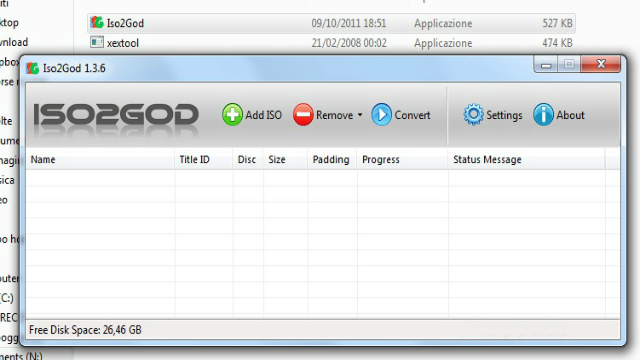
Название Iso2God говорит само за себя. Она помогает легко переформатировать ISO в GOD-контент.
Нужно создать папку Games, куда мы будем копировать готовые файлы.
Теперь можно открывать программу и приступать к работе.
Внешний вид программы приятен и аккуратен. Интерфейс сделан максимально понятно, и обращение с Iso2God для Xbox 360 не вызовет никаких трудностей.
Чтобы начать работу, нажмите на «зеленый плюс» с надписью Add ISO.
В появившемся окне, нужно указать путь к образу ISO, а также к папке Games на флешке. Чтобы выбрать путь, нажмите Browse.
Image Location – путь к образу. Output Location – путь к конечной папке.
Перед тем, как нажать Add ISO, убедитесь, что в Padding Removal выставлен необходимый параметр. У него есть три положения:
- None – не сжимать файл (быстрое);
- Partial – форматирование со сжатием;
- Full – максимальное сжатие образа (снижает размер файла на 20%, при этом процесс займет больше времени).
Рекомендуется установить значение none, чтобы файлы игры оставались в исходном варианте, но, если места на жестком диске приставки не очень много, можно воспользоваться сжатием.
Когда все условности соблюдены, нужно нажать Convert.
После завершения процесса в папке Games появится такая же папка, как и после работы в Xbox Image Browser (см. выше). Ее нельзя переименовывать, так как Xbox не сможет ее обнаружить.
Чем отличается Iso2God от Xbox Image Browser
Кардинальных отличий в работе той или иной программы нет.
Если Вы хотите установить параметры сжатия, проще будет пользоваться программой Iso2God.
Если Вам по душе минимализм и простота, выбирайте Xbox Image Browser.
Мы советуем скачать обе программы и проверить их в действии. Полученный Вами опыт поможет сделать выбор в пользу одного из «участников» обзора. Возможно, Вы оставите обе программы и будете пользоваться ими по ситуации.
Подробные инструкции для Iso2God и Xbox Image Browser есть на нашем сайте. Нажмите на название программы чтобы открыть.



Обсуждения
Аял
| #
Здравствуйте могу ли я отправить вам приставку X360S на ремонт!?
Не удачная установка Freeboot, повреждена материнка
Vadim
| #
запчасти для хкей имеются? Оторвали шлейф с USB приводом
Алексей
| #
Здравствуйте, у меня проблема с Nintendo DSi XL, консоль вроде-бы включается, загорается синий индикатор включения, но экраны не загораются, да и звука нет, как думаете, в чем может быть проблема?